Windows 8の他のすべてのUI変更の中で、ネットワーク設定へのアクセスおよび操作方法も変更されました。 Windows 7で使用可能なネットワークを一覧表示する小さなボックスの代わりに、ネットワーク設定に関連するすべてを処理するMetroスタイルバーが右側にあります。 Windows 8は、PCとタブレットの両方の単一のオペレーティングシステムとしてリリースされました。ほとんどの機能はPCとタブレットの両方で動作しますが、現在特定のデバイスでしか完全に利用できないオプションがいくつかあります。機内モードや従量制ネットワークなどのオプションは、Windowsの[ネットワーク]メニューにとってまったく新しいものです。この記事では、Windows 8でネットワーク設定にアクセスして変更する方法について説明します。
今日、Microsoft Windows 8のリリースConsumer Previewでは、Microsoftの最新オペレーティングシステムのすべての新機能を広範囲にカバーしています。この投稿は、Windows 8 Weekの一部です。詳細については、Windows 8 Consumer Previewの全記事をご覧ください。
[ネットワーク]メニューには、複数の場所。スタート画面からアクセスするには、右側からチャームバーを開き、[設定]を選択して、画面の右下隅にある[ネットワーク]アイコンをクリックします。ただし、デスクトップを使用している場合は、タスクバーの[ネットワーク]アイコンをクリックするだけで、右側にネットワーク設定が表示されます。名前をクリックして、使用可能なネットワークを切り替えることができます。
あなたが最初で最も有名な新しいアイテム[ネットワーク]メニューに表示されるのは飛行機モードです。機内モードは、主に携帯電話で利用可能な設定で、通話の送受信、メッセージの送受信、Wi-Fiまたはデータ接続などを介したインターネットへのアクセスなど、デバイスのすべての信号送信機能を一時停止します。あらゆる種類の無線通信の送信または受信。ただし、アプリケーションや設定へのアクセスなど、信号伝送を必要としないデバイスの他の機能は、通常の方法で使用できます。
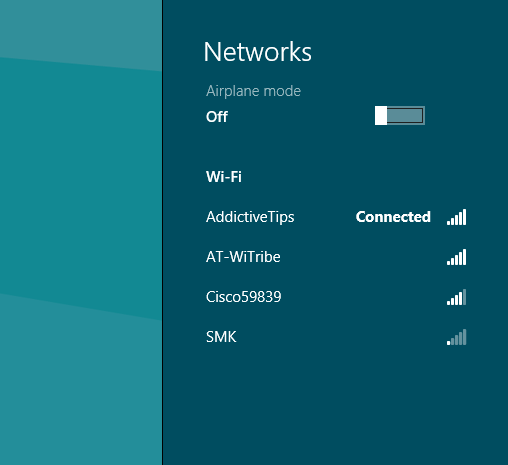
アクティブな接続を右クリックすると、次のオプションを含むメニューが表示されます 推定データ使用量の表示、従量制接続として設定、このネットワークの削除、共有のオン/オフの切り替え、そして 接続プロパティの表示。の他に 従量制接続として設定、他のオプションはすべて自明です。 Metered ConnectionはWindows 8に追加されたオプションであり、通常の接続とは異なる方法でデータの使用を処理する3Gネットワークなどの制限されたデータ接続を許可します。
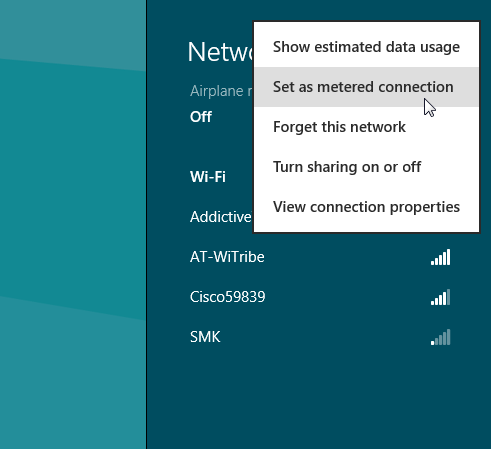
設定されたネットワーク接続 従量制 ダウンロードと更新中に異なる動作をしますアプリの。たとえば、オフにした場合、従量制課金接続に接続したときにデバイスソフトウェアはダウンロードされません。従量制インターネット接続の設定は、PC設定の[デバイス]タブで切り替えることができます。
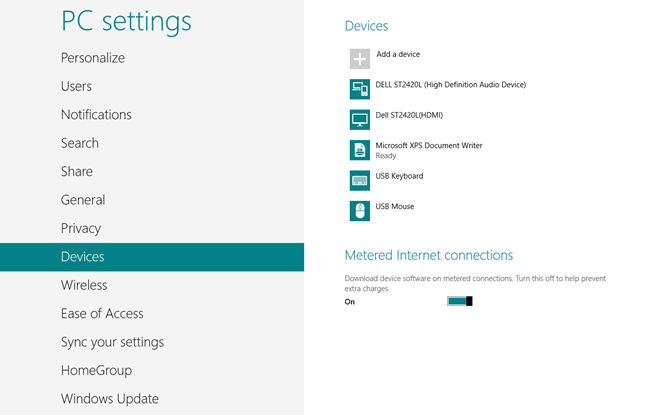
両方の機能の焦点はモバイルデバイス指向であるため、飛行機モードと従量制接続は、PCではなくタブレットでより有用であることがわかります。












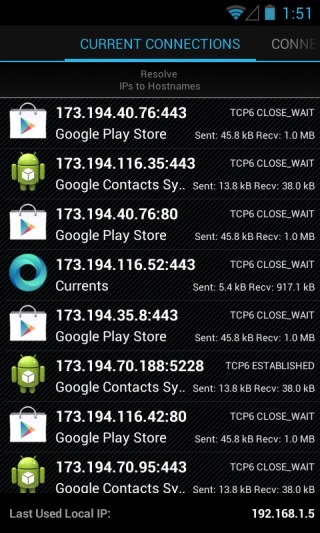
コメント